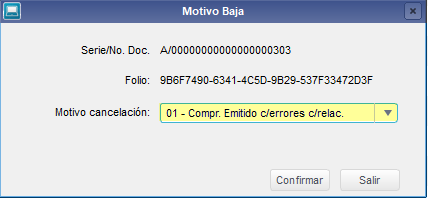...
Se realizaron ajustes en la función F4NfOri() para que en el caso de la versión de CFDI 4.0 no se solicite llenar el campo Relacion CFD (F1_RELSAT) para cuando se ejecuta la acción Doc Orig al incluir una Nota de Crédito al Cliente (NCC), para la opción ítem, y al llenar el campo de UUID Relacs (F1_UUIDREL) no se llene con el UUID de la factura que se relaciona sin anteponer el Tipo de Relación.
Mantenimiento de Catálogos del SAT (FISA812):
Generación automática de facturas de venta (MATA468N):
Se modificaron varias funciones y se agregaron otras para el manejo de campos que ayudan al control de los nuevos campos Serie que Sustituye (F3_SERMAN/F2_SERMAN), las cancelaciones y relación entre los documentos, cancelado y el que sustituye.
a468nFatura() - Generación de facturas: Agrega arreglo de facturas a generar (aFacs) como parámetro en la ejecución de las funciones a468nNotas() y a468nGera().
a468nGera() - Generación de la nota fiscal: Recibe por parámetro el arreglo de facturas a generar (aFacs) y lo envía a las funciones a468nGravF2() y a468nNotas().
a468nGravF2() - Graba registros en la tabla de documentos fiscales de salida SF2: Recibe por parámetro el arreglo de facturas a generar (aFacs) del cual toma los valores para grabar los campos Serie Sust. (F2_SERMAN) y No. Doc Sust (F2_DOCMAN).
a468nNotas() - Visualiza la lista de notas fiscales que serán generadas: Recibe por parámetro el arreglo de facturas a generar (aFacs).
Determina coordenadas y nuevos componentes de la ventana de facturas a generar, se agregan las columnas Serie Sust. (F2_SERMAN), No. Doc Sust (F2_DOCMAN) y UUID Relacs (F2_UUIDREL).
A468DblClic() - Permite editar algunas columnas de la ventana de facturas a generar: Si detecta doble clic en las columnas de Serie o Documento que Sustituye, ejecuta la función A468ChgRel().
A468ChgRel() - Edición de los campos Serie y Factura que sustituye: Visualiza ventana para editar la Serie y Factura que sustituye el nuevo documento.
A468ValRel() - Valida Serie/Folio del documento que se sustituye: Valida que el documento seleccionado esté cancelado en Protheus, pendiente de transmitir al SAT y que el folio fiscal correspondiente (UUID) no esté usado por otro documento.
| Totvs custom tabs box |
|---|
| tabs | Pre-condiciones, Pasos, Paso 03, Paso 04 |
|---|
| ids | paso1,paso2 |
|---|
|
| Totvs custom tabs box items |
|---|
| default | yes |
|---|
| referencia | paso1 |
|---|
| Realizar un respaldo del repositorio del ambiente (archivo .rpo). Aplicar el parche que fue generado para la issue DMINA-15012. Desde el módulo Configurador (SIGACFG) realizar las configuraciones al Diccionario de Datos de acuerdo a lo definido en la sección 04 - INFORMACIÓN ADICIONAL. |
| Totvs custom tabs box items |
|---|
| Cancelación ante SAT de Factura de Venta (NF) con Motivo de Cancelación 01 - Comprobante emitido con errores con relación: - En el módulo de Facturación (SIGAFAT) ir al menú Archivos | Facturación | Facturaciones (MAT467N)
- Incluir y Timbrar el CFDI de una Factura de Venta (NF).
- En el módulo de Facturación (SIGAFAT) ir al menú Archivos | Facturación | Cancelación CFDI (FISA817)
- En los parámetros para visualizar la Factura, indicando en la pregunta ¿Tipo de Documento? con la opción Factura.
- Seleccionar la Factura de Venta (NF) que fue creada y timbrada previamente, ejecutar la acción Act. Status.
- Validar que la Factura sea Cancelable con o sin aceptación.
- Seleccionar de nueva cuenta la Factura de Venta (NF), y ejecutar la acción Cancelar.
- En la pantalla "Motivo baja" informar en el campo Motivo cancelación la opción 01 - Compr. Emitido c/errores c/relac., presionar Confirmar.
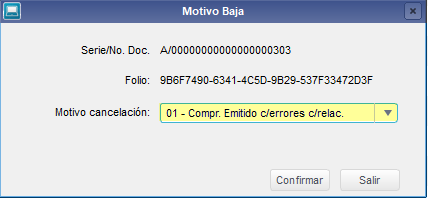 - Confirmar que se realice la anulación de la Factura, teniendo en cuenta que la solicitud de Cancelación ante el SAT no será realizada.
- En el módulo de Facturación (SIGAFAT) ir al menú Archivos | Facturación | Facturaciones (MAT467N)
- Incluir una nueva Factura de Venta (NF).
- En el encabezado informar en los campos Serie Sust. (F2_SERMAN) y Núm. Doc. Sust. (F2_DOCMAN) la Factura que fue anulada en Protheus pero no fue Cancelada ante el SAT.
- Presionar Confirmar para guardar la Factura.
- Confirmar la generación y timbrado del Comprobante Fiscal Digital por Internet (CFDI), validar que se haya timbrado la nueva Factura y que se haya Cancelado ante el SAT la Factura a la que se sustituye.
Cancelación ante SAT de Nota de Débito al Cliente (NDC) con Motivo de Cancelación 01 - Comprobante emitido con errores con relación: - En el módulo de Facturación (SIGAFAT) ir al menú Archivos | Facturación | Generac. de Notas de Crédito y Débito (MAT465N)
- Incluir y Timbrar el CFDI de una Nota de Débito al Cliente (NDC).
- En el módulo de Facturación (SIGAFAT) ir al menú Archivos | Facturación | Cancelación CFDI (FISA817)
- En los parámetros para visualizar la Nota de Débito, indicando en la pregunta ¿Tipo de Documento? con la opción Nota de Débito.
- Seleccionar la Nota de Débito al cliente (NDC) que fue creada y timbrada previamente, ejecutar la acción Act. Status.
- Validar que la Nota de Crédito sea Cancelable con o sin aceptación.
- Seleccionar de nueva cuenta la Nota de Débito (NF), y ejecutar la acción Cancelar.
- En la pantalla "Motivo baja" informar en el campo Motivo cancelación la opción 01 - Compr. Emitido c/errores c/relac., presionar Confirmar.
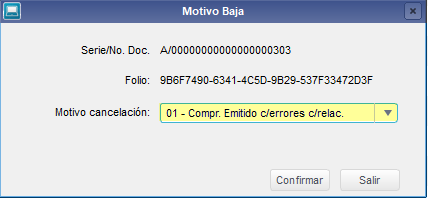 - Confirmar que se realice la anulación de la Nota de Débito, teniendo en cuenta que la solicitud de Cancelación ante el SAT no será realizada.
- En el módulo de Facturación (SIGAFAT) ir al menú Archivos | Facturación | Generac. de Notas de Crédito y Débito (MAT465N)
- Incluir una nueva Nota de Débito (NDC).
- En el encabezado:
- Informar el campo Relación CFD (F2_RELSAT) con valor 02 - NOTA DE DÉBITO DE LOS DOCUMENTOS RELACIONADOS.
- Informar en los campos Serie Sust. (F2_SERMAN) y Núm. Doc. Sust. (F2_DOCMAN) la Nota de Débito que fue anulada en Protheus pero no fue Cancelada ante el SAT.
- El campo UUIDRelacs (F2_UUIDREL) se deben informar de manera manual los UUID de las Facturas de Venta a las que afecta la Nota de Débito Sin se van a relacionar más de un UUID es necesario hacer salto de línea por UUID.

- Presionar Confirmar para guardar la Nota de Débito.
- Confirmar la generación y timbrado del Comprobante Fiscal Digital por Internet (CFDI), validar que se haya timbrado la nueva Nota de Débito y que se haya Cancelado ante el SAT la Nota de Débito a la que se sustituye.
Cancelación ante SAT de Nota de Crédito al Cliente (NCC) con Motivo de Cancelación 01 - Comprobante emitido con errores con relación: - En el módulo de Facturación (SIGAFAT) ir al menú Archivos | Facturación | Generac. de Notas de Crédito y Débito (MAT465N)
- Incluir y Timbrar el CFDI de una Nota de Crédito al Cliente (NDC).
- En el módulo de Facturación (SIGAFAT) ir al menú Archivos | Facturación | Cancelación CFDI (FISA817)
- En los parámetros para visualizar la Nota de Crédito, indicando en la pregunta ¿Tipo de Documento? con la opción Nota de Crédito.
- Seleccionar la Nota de Crédito al cliente (NCC) que fue creada y timbrada previamente, ejecutar la acción Act. Status.
- Validar que la Nota de Crédito sea Cancelable con o sin aceptación.
- Seleccionar de nueva cuenta la Nota de Crédito (NCC), y ejecutar la acción Cancelar.
- En la pantalla "Motivo baja" informar en el campo Motivo cancelación la opción 01 - Compr. Emitido c/errores c/relac., presionar Confirmar.
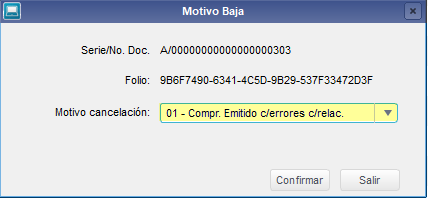 - Confirmar que se realice la anulación de la Nota de Débito, teniendo en cuenta que la solicitud de Cancelación ante el SAT no será realizada.
- En el módulo de Facturación (SIGAFAT) ir al menú Archivos | Facturación | Generac. de Notas de Crédito y Débito (MAT465N)
- Incluir una nueva Nota de Crédito (NCC).
- En el encabezado:
- Informar el campo Relación CFD (F1_RELSAT) con valor 01 - NOTAS DE CRÉDITO DE DOCUMENTOS RELACIONADOS o 03 - DEVOLUCIÓN DE MERCANCÍAS SOBRE FACTURAS O TRASLADOS PREVIOS.
- Informar en los campos Serie Sust. (F1_SERMAN) y Núm. Doc. Sust. (F1_DOCMAN) la Nota de Crédito que fue anulada en Protheus pero no fue Cancelada ante el SAT.
- El campo UUIDRelacs (F1_UUIDREL) se deben informar de los UUID de las Facturas de Venta a las que afecta la Nota de Crédito. Sin se van a relacionar más de un UUID es necesario hacer salto de línea por UUID (Está acción se realiza de manera automática usar la acción Doc Orig que se encuentra en Otras acciones)

- Presionar Confirmar para guardar la Nota de Crédito.
- Confirmar la generación y timbrado del Comprobante Fiscal Digital por Internet (CFDI), validar que se haya timbrado la nueva Nota de Crédito y que se haya Cancelado ante el SAT la Nota de Crédito a la que se sustituye.
|
|
...